在使用笔记本电脑的过程中,了解自己的电脑配置是非常重要的。这不仅能够帮助我们更好地了解电脑性能和处理能力,还能够帮助我们更好地选择适合自己的软件和游戏。然而,很多人并不知道如何快速地查看自己的笔记本配置信息。接下来,本文将介绍几种简单而有效的方法,帮助大家快速查看笔记本配置。
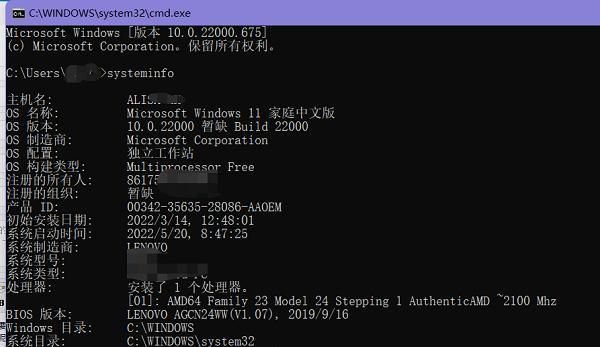
一、通过系统信息查看笔记本配置
通过系统信息查看电脑配置是一种非常简单但是常用的方法。只需要打开系统信息,即可查看自己的电脑型号、处理器、内存、硬盘等信息。
二、使用DXDIAG工具查看笔记本配置
DXDIAG是一种常用的工具,可以帮助我们查看电脑硬件信息。只需要按下“Win+R”键,输入“DXDIAG”命令,即可打开该工具,查看自己的电脑配置信息。
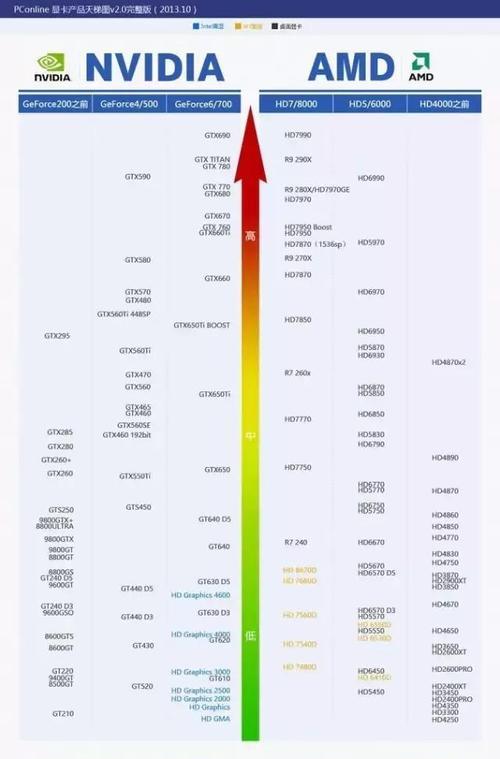
三、使用CPU-Z查看笔记本配置
CPU-Z是一种小巧而强大的工具,可以帮助我们快速查看电脑处理器的型号、主频、核心数等信息。只需要下载并运行该软件,即可查看自己的电脑处理器信息。
四、使用GPU-Z查看笔记本配置
GPU-Z是一种专业的显卡信息查看工具,可以帮助我们查看显卡型号、显存大小、显存位宽等信息。只需要下载并运行该软件,即可查看自己的显卡信息。
五、使用AIDA64查看笔记本配置
AIDA64是一种功能强大的系统信息工具,可以帮助我们查看电脑的硬件信息、软件信息、网络信息等。只需要下载并运行该软件,即可查看自己的电脑配置信息。
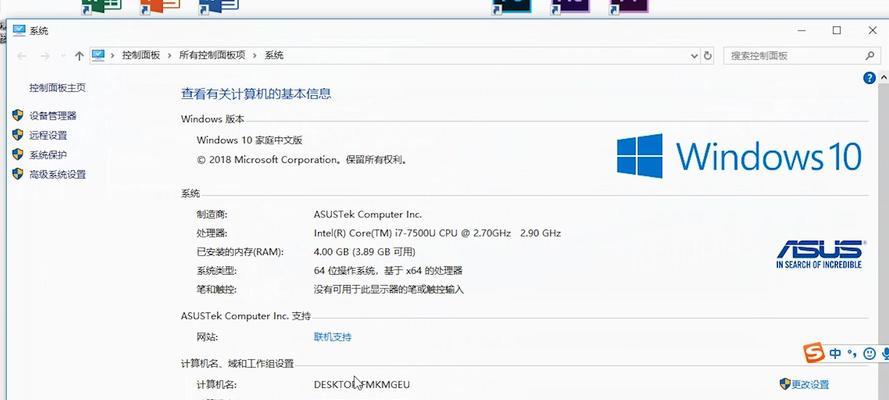
六、使用HWiNFO查看笔记本配置
HWiNFO是一种免费的系统信息工具,可以帮助我们查看电脑硬件信息、传感器信息、驱动程序信息等。只需要下载并运行该软件,即可查看自己的电脑配置信息。
七、使用Speccy查看笔记本配置
Speccy是一种小巧而强大的系统信息工具,可以帮助我们查看电脑的硬件信息、操作系统信息等。只需要下载并运行该软件,即可查看自己的电脑配置信息。
八、通过任务管理器查看笔记本配置
在Windows操作系统中,我们可以通过任务管理器查看自己的电脑配置信息。只需要打开任务管理器,切换到“性能”选项卡,即可查看自己的电脑处理器、内存、硬盘等信息。
九、通过控制面板查看笔记本配置
在Windows操作系统中,我们也可以通过控制面板查看自己的电脑配置信息。只需要打开控制面板,点击“系统和安全”选项,选择“系统”即可查看自己的电脑配置信息。
十、通过设备管理器查看笔记本配置
在Windows操作系统中,我们也可以通过设备管理器查看自己的电脑配置信息。只需要打开设备管理器,选择“处理器”、“显卡”、“声音、视频和游戏控制器”等选项,即可查看相应的硬件信息。
十一、通过BIOS查看笔记本配置
在一些笔记本电脑中,我们可以通过BIOS查看自己的电脑配置信息。只需要在开机时按下相应的按键(一般是F2或F10),进入BIOS界面,即可查看自己的电脑配置信息。
十二、使用CPUID查看笔记本配置
CPUID是一种小巧而实用的系统信息工具,可以帮助我们查看电脑的硬件信息、软件信息、驱动程序信息等。只需要下载并运行该软件,即可查看自己的电脑配置信息。
十三、通过命令行查看笔记本配置
在Windows操作系统中,我们也可以通过命令行查看自己的电脑配置信息。只需要打开命令提示符,输入“systeminfo”命令,即可查看自己的电脑配置信息。
十四、通过第三方系统信息工具查看笔记本配置
除了上述方法外,我们还可以使用一些第三方系统信息工具来查看自己的电脑配置信息。这些工具通常具有更加丰富的功能和更加直观的界面,可以帮助我们更好地了解自己的电脑硬件信息。
十五、
通过上述方法,我们可以轻松地查看自己笔记本的配置信息。无论是在购买新电脑时还是在使用电脑时,了解自己的电脑配置都是非常重要的。希望本文介绍的方法可以帮助大家更好地了解自己的笔记本配置,从而更好地使用电脑。




